著者:
Christy White
作成日:
3 5月 2021
更新日:
1 J 2024

コンテンツ
Pinterestは検索を保存して、検索機能を備えたほとんどのアプリと同じように、カスタマイズされた結果を提供します。これは便利な機能ですが、時間の経過とともにデバイス(またはブラウザ)の速度が低下する可能性があります。幸い、アカウント設定で検索履歴をクリアすることで、これをすばやく解決できます。
ステップに
方法1/2:Pinterestアプリを使用する
 「Pinterest」アプリを開きます。 まだログインしていない場合は、電子メールアドレスとパスワード(またはFacebookアカウント)を使用してログインします。
「Pinterest」アプリを開きます。 まだログインしていない場合は、電子メールアドレスとパスワード(またはFacebookアカウント)を使用してログインします。  プロフィールアイコンをクリックします。 これは人物に似たアイコンで、画面の左下隅にあります。
プロフィールアイコンをクリックします。 これは人物に似たアイコンで、画面の左下隅にあります。  歯車の設定をクリックします。 これは画面の右上隅にあります。
歯車の設定をクリックします。 これは画面の右上隅にあります。  [設定のカスタマイズ]をクリックします。.
[設定のカスタマイズ]をクリックします。. 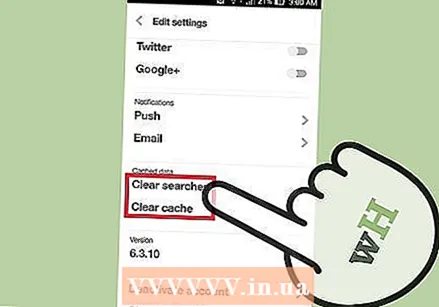 [閲覧の履歴を消去]をクリックします。 検索履歴が正式にクリアされました!!
[閲覧の履歴を消去]をクリックします。 検索履歴が正式にクリアされました!! - [キャッシュのクリーンアップ]をクリックして、検索の推奨事項をクリアすることもできます。
方法2/2:Pinterestサイト(デスクトップ)を使用する
 を開きます Pinterestのウェブサイト. まだログインしていない場合は、メールアドレスとパスワード(またはFacebookアカウント)を使用してログインします。
を開きます Pinterestのウェブサイト. まだログインしていない場合は、メールアドレスとパスワード(またはFacebookアカウント)を使用してログインします。  プロフィールアイコンをクリックします。 これは、画面の右上隅にある人物アイコンです。
プロフィールアイコンをクリックします。 これは、画面の右上隅にある人物アイコンです。  歯車の設定をクリックします。 これは、ページ上部のプロファイル名の上にあります。
歯車の設定をクリックします。 これは、ページ上部のプロファイル名の上にあります。  [最近の検索を削除]をクリックします。.
[最近の検索を削除]をクリックします。. 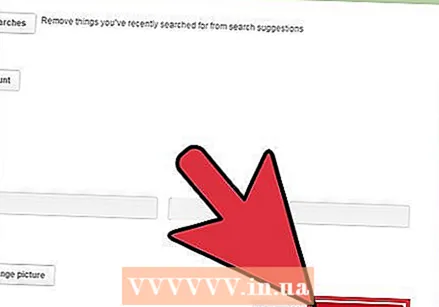 [設定を保存]をクリックします。 検索履歴が空になりました。
[設定を保存]をクリックします。 検索履歴が空になりました。
チップ
- ブラウザの履歴を検索エンジン(GoogleやBingなど)から非公開にすることもできます。これはPinterestの設定で調整できます。
警告
- Pinterestの検索履歴をクリアしても、ブラウザの履歴は削除されません。



